Google API Gezgini, kod örneklerini dinamik olarak oluşturur. Bu kod örnekleri, kopyalanıp yerel olarak çalıştırılmak üzere tasarlanmıştır. Sana Özel bölümündeki örnekleri görüntülemek için API Gezgini kenar panelinde Tam ekran 'ı tıklayın. Aşağıdaki resimde, genişletilmiş tam ekran API Gezgini gösterilmektedir:
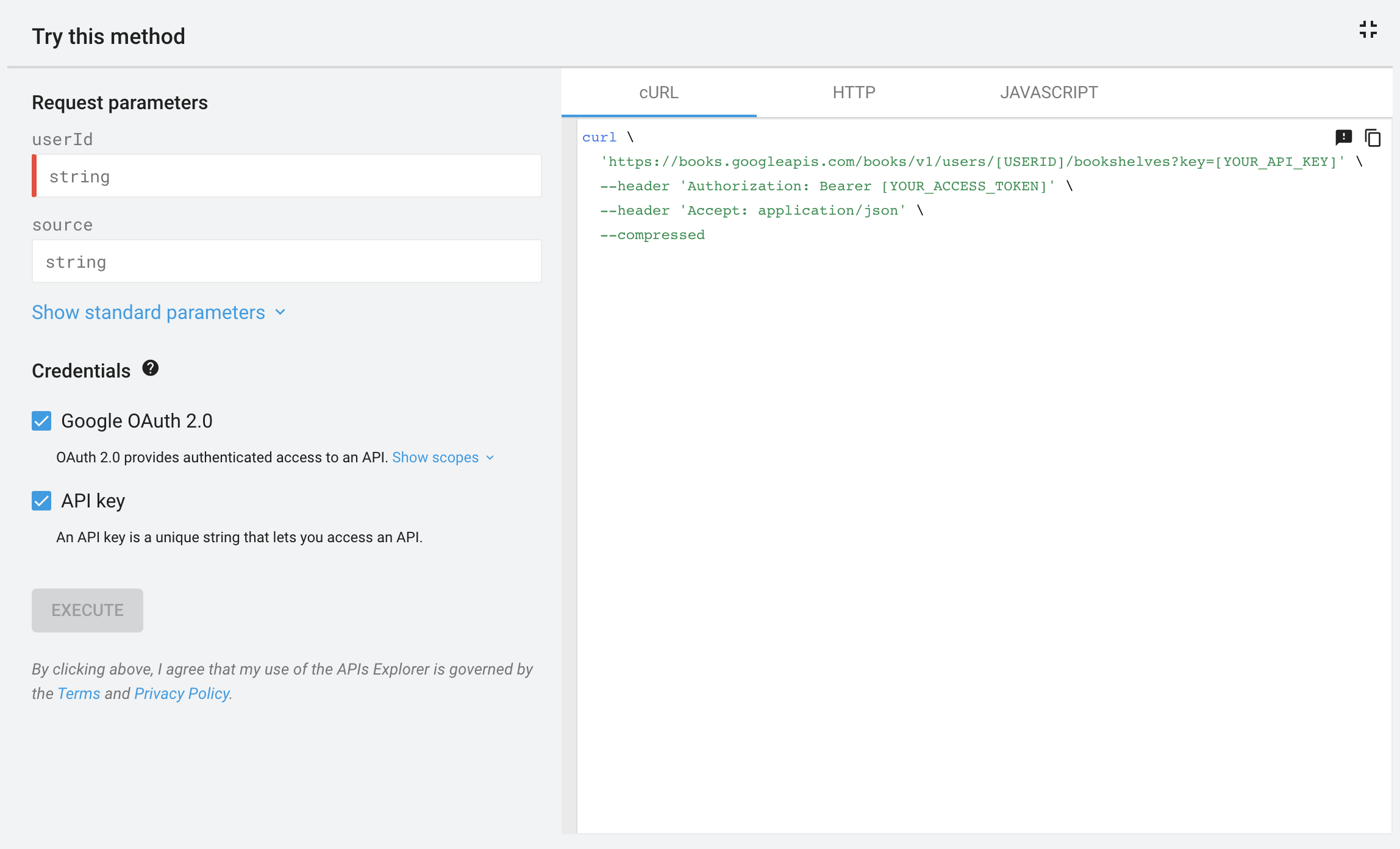
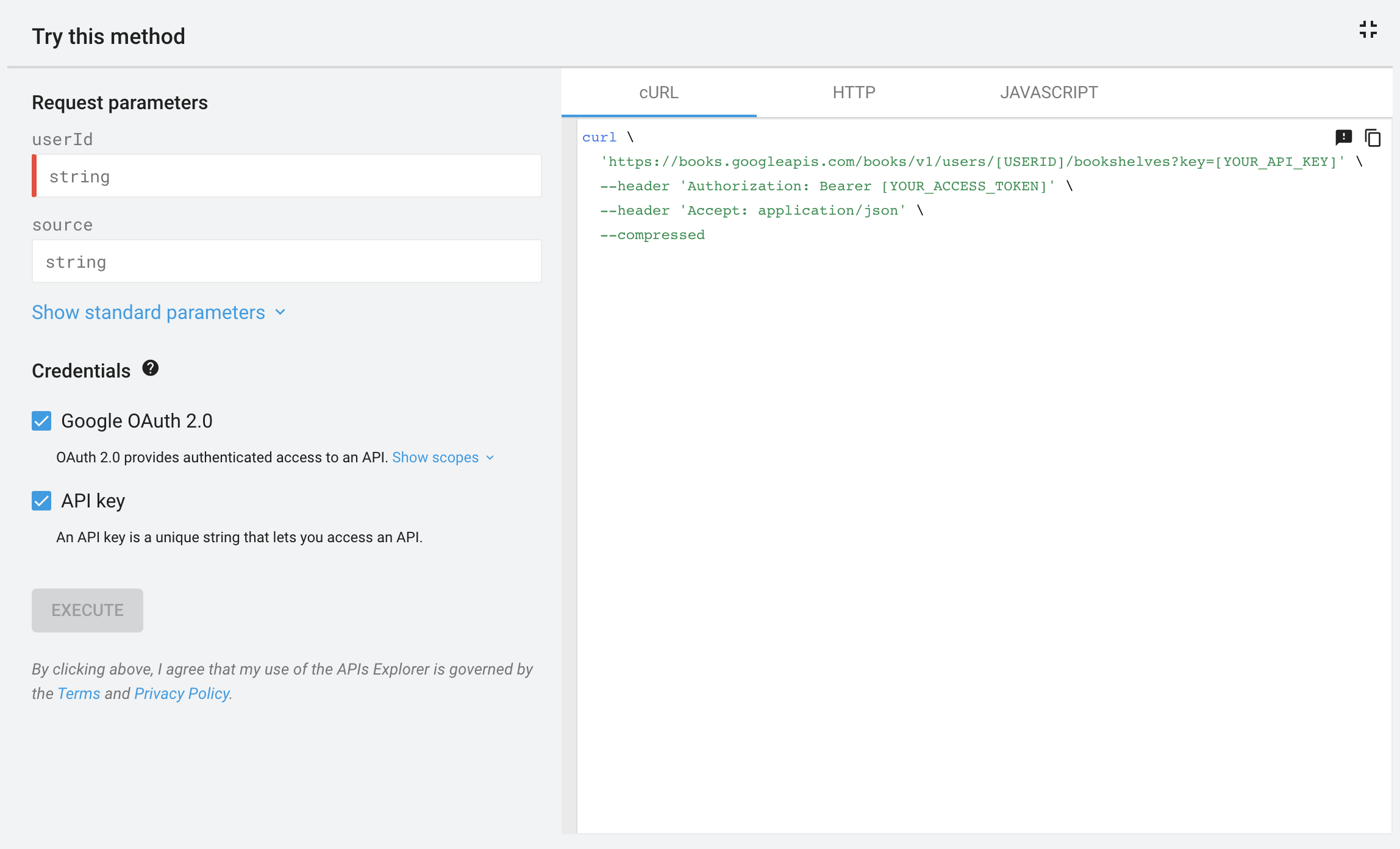
API Gezgini, isteğinizi yürütmek için cURL'in nasıl kullanılacağını varsayılan olarak gösterir. Bazı API'ler JavaScript, Java ve Python gibi diğer diller için de örnekler gösterebilir.
Kod örneklerini yerel olarak çalıştırma
Aşağıdaki sekmelerde, kod örneklerini çalıştırmaya yönelik ön koşullar ve adımlar açıklanmaktadır. Kod örneklerini çalıştırmak için kendi yetkilendirme kimlik bilgilerinizi oluşturup kullanmanız gerekir. Proje oluşturma ve kimlik bilgileri oluşturma hakkında bilgi edinmek için kullandığınız Google API'nin belgelerini inceleyin.
Kimlik bilgileri, yöntemin eriştiği veri türüne (herkese açık veya özel) bağlı olarak aşağıdakilerden biridir:
- Herkese açık veriler için kimlik bilgisi bir API anahtarıdır.
Gizli veriler için kimlik bilgisi, OAuth 2.0 istemci kimliğinizi ve istemci gizli anahtarınızı içeren bir
client_secret.jsondosyası veya OAuth 2.0 erişim jetonudur.
cURL
Ayarlama
- Uygulamanız için bir proje oluşturmak veya seçmek ve API'yi etkinleştirmek üzere API dokümanlarındaki talimatları uygulayın.
- Cloud Console'da bir API anahtarı oluşturun.
- Cloud Console'da bir web uygulaması için OAuth istemci kimliği kimlik bilgisi oluşturun ve yönlendirme URI'si olarak
https://developers.google.com/oauthplaygroundkullanın. - OAuth 2.0 Playground'ta OAuth 2.0 Yapılandırması'nı tıklayın.
- Kendi kimlik bilgilerinizi kullanın'ı işaretleyin.
- 3. adımda oluşturulan istemci kimliğini ve istemci gizli anahtarını girin.
- Kapsamlar alanına, yönteminizle kullanılacak kapsamı yazın ve API'leri yetkilendir'i tıklayın.
- (isteğe bağlı) Oturum açma ekranı gösterilirse kullanılacak hesabı seçin.
- (isteğe bağlı) Yetkilendirme ekranı gösterilirse Kabul et'i tıklayın.
- Jetonlar için yetkilendirme kodu değiş tokuşu yap'ı tıklayın. Bir jeton döndürülür.
- cURL kod örneğinde
[YOUR_API_KEY]değerini 2. adımda oluşturulan API anahtarıyla değiştirin:'https://www.googleapis.com/drive/v3/files?key=[YOUR_API_KEY]' \ - cURL kod örneğinde
[YOUR_ACCESS_TOKEN]değerini 10. adımda oluşturulan erişim jetonuyla değiştirin:--header 'Authorization: Bearer [YOUR_ACCESS_TOKEN]' \
Kod örneğini yürütme
Komut satırından cURL komutunu yürütün. Komut şuna benzer:
curl \
'https://www.googleapis.com/drive/v3/files?key=AIzaSyBiKcaoXmVApwnT24hitQG_dwjGvAj6Ddw' \
--header 'Authorization: Bearer ya29.a0ARrdaM_yQn9MWBpJgKPx880BSnRYIizRYIDz0JN9e66nSliIYpqNXmPsvv2ccfplCTG_U4b1' \
--header 'Accept: application/json' \
--compressed
JavaScript
Ayarlama
- Uygulamanız için bir proje oluşturmak veya seçmek ve API'yi etkinleştirmek üzere API dokümanlarındaki talimatları uygulayın.
- Cloud Console'da bir API anahtarı oluşturun.
- Cloud Console'da "Web uygulaması" için bir OAuth istemci kimliği kimlik bilgisi oluşturun ve istek göndereceğiniz URL'yi (ör.
http://localhost) tanımlayacak şekilde yetkili JavaScript kaynaklarını ayarlayın. - Kod örneğinin tamamını web sunucunuzun erişebileceği yerel bir dosyaya (ör.
/var/www/html/example.html) kopyalayın. Kod örneğinde API anahtarını veya istemci kimliğini ayarlayan satırı bulun ve değeri 2. ve 3. adımda oluşturulan değerlerle değiştirin:
- API anahtarı:
gapi.client.setApiKey(YOUR_API_KEY); - OAuth 2.0 istemci kimliği:
gapi.client.init({ 'clientId': 'YOUR_CLIENT_ID',
- API anahtarı:
Kod örneğini yürütme
- Dosyayı tarayıcınızda (ör.
http://localhost/example.html) açın. Google Chrome gibi hata ayıklama konsolu olan bir tarayıcı kullanmanızı öneririz. - (isteğe bağlı) Oturum açma ekranı gösterilirse kullanılacak hesabı seçin.
- (isteğe bağlı) Yetkilendirme ekranı gösterilirse Kabul et'i tıklayın. Hata ayıklama konsolu, yöntem yanıtını JSON nesnesi olarak gösterir.
Java
Ön koşullar
- Java 1.7 veya sonraki sürümler.
- Gradle 7 veya üzeri.
Ayarlama
- Uygulamanız için bir proje oluşturmak veya seçmek ve API'yi etkinleştirmek üzere API dokümanlarındaki talimatları uygulayın.
- Yöntemin eriştiği veri türüne bağlı olarak bir API anahtarı (herkese açık veriler) veya OAuth 2.0 istemci kimliği (özel veriler) oluşturun.
- Uygulama türünü Masaüstü uygulaması olarak ayarlayın.
- OAuth 2.0 istemci kimliği oluşturduysanız OAuth 2.0 kimlik bilgilerinizi içeren JSON dosyasını indirin. Bu dosyanın adı
client_secret_CLIENTID.jsongibidir. BuradaCLIENTID, projenizin müşteri kimliğidir. Çalışma dizininizde yeni bir proje yapısı oluşturmak için aşağıdaki komutları çalıştırın:
$ gradle init --type basic $ mkdir -p src/main/java src/main/resources2. adımda bir OAuth 2.0 istemci kimliği oluşturduysanız indirdiğiniz JSON dosyasını
client_secret.jsonolarak yeniden adlandırın.Yeniden adlandırılan dosyayı 5. adımda oluşturduğunuz
src/main/resourcesdizinine kaydedin.Çalışma dizininizde
build.gradledosyasını açın ve içeriğini aşağıdakiyle değiştirin:apply plugin: 'java' apply plugin: 'application' mainClassName = 'ApiExample' sourceCompatibility = 1.7 targetCompatibility = 1.7 version = '1.0' repositories { mavenCentral() } dependencies { compile 'com.google.api-client:google-api-client:1.23.0' compile 'com.google.oauth-client:google-oauth-client-jetty:1.23.0' API_SPECIFIC_DEPENDENCY }build.gradledosyasında,API_SPECIFIC_DEPENDENCYyazan satırı, çağırdığınız API için kod derleme talimatıyla değiştirin. YouTube Analytics API'ye ait bir örnek aşağıda verilmiştir:compile 'com.google.apis:google-api-services-youtubeAnalytics:v2-rev16-1.23.0'Talimat şu şablonu izler:
compile 'com.google.apis:google-api-services-API_NAME:API_VERSION- revREVISION-CL_VERSION'
Burada:
API_NAME, API için GitHub'da listelenen API adıdır. Adı bulmak için Desteklenen Google API'leri sayfasında API'nizin yanındaki sürüm bağlantısını tıklayın. Sürüm bağlantısı GitHub'a yönlendirir. API adı sayfanın üst ortasında yer alır ve adından öncegoogleapis/google-apis-services-simgesi bulunur. Örneğin, Drive API'nin v3 sürümündeAPI_NAME,driveolur.API_VERSION, Desteklenen Google API'leri sayfasındaki API adı altında API için listelenen API sürümüdür.REVISION, API'nin JavaDoc referansında listelenen düzeltme numarasıdır. JavaDoc referansınıhttps://googleapis.dev/java/google-api-services-API_NAME/latest/index.htmladresinde bulabilirsiniz.CL_VERSION, istemci kitaplığı sürümüdür. Bu değer, JavaDoc referansında da gösterilir.- Çalışma dizininizde, API Gezgini'ndeki kod örneğini
src/main/java/ApiExample.javaiçine kopyalayın. (Her örnekteki sınıf adıApiExampleolduğundan farklı örnekleri çalıştırmak içinbuild.gradledosyasını değiştirmeniz gerekmez.
Kod örneğini yürütme
Örneği çalıştırmak için aşağıdaki komutu kullanın:
gradle -q run
Örnek, API isteğinizi yürütüp yanıtı STDOUT adresine yazdırır.
Veri yazan isteklerin etkilerini görmek için çağırdığınız hizmeti de kontrol edebilirsiniz.
Node.js
Ön koşullar
- Node.js
Node.js için Google API'leri istemci kitaplığı:
- İstemci kitaplığını daha önce yüklemediyseniz şu komutu çalıştırın:
npm install googleapis --save- İstemci kitaplığını daha önce yüklediyseniz test ettiğiniz kitaplıkta en güncel sınıflara sahip olduğunuzdan emin olmak için kitaplığı güncellemenizi öneririz. İstemci kitaplığını güncellemek için şu komutu çalıştırın:
npm update googleapis --save
Ayarlama
- Uygulamanız için bir proje oluşturmak veya seçmek ve API'yi etkinleştirmek üzere API dokümanlarındaki talimatları uygulayın.
- Yöntemin eriştiği veri türüne bağlı olarak bir API anahtarı (herkese açık veriler) veya OAuth 2.0 istemci kimliği (özel veriler) oluşturun.
- Uygulama türünü Masaüstü uygulaması olarak ayarlayın.
- OAuth 2.0 istemci kimliği oluşturduysanız OAuth 2.0 kimlik bilgilerinizi içeren JSON dosyasını indirin. Bu dosyanın adı
client_secret_CLIENTID.jsongibidir. BuradaCLIENTID, projenizin müşteri kimliğidir. - Kod örneğini yerel bir dosyaya kopyalayın ve örneği, API anahtarınızı veya istemci sırları dosyanızı doğru şekilde tanımlayacak şekilde değiştirin. Örnekte, API anahtarı değeri
YOUR_API_KEY, istemci gizli anahtarı dosyası konumu iseYOUR_CLIENT_SECRET_FILE.json'dır.
Kod örneğini yürütme
Örneği çalıştırmak için aşağıdaki komutu kullanın:
node sample.js
Çoğu örnek, STDOUT için bir API yanıtı (veya başka bir şey) yazdırır.
PHP
Ön koşullar
- Komut satırı arayüzü (KSA) ve JSON uzantısı ile PHP 5.4 veya sonraki sürümler.
- Composer bağımlılık yönetimi aracı küresel olarak yüklenir.
PHP için Google API'leri istemci kitaplığı:
İstemci kitaplığını daha önce yüklemediyseniz şu komutu çalıştırın:
composer require google/apiclient:^2.0İstemci kitaplığını daha önce yüklediyseniz test ettiğiniz kitaplıkla ilgili en güncel sınıflara sahip olduğunuzdan emin olmak için kitaplığı güncellemenizi öneririz. İstemci kitaplığını güncellemek için şu komutu çalıştırın:
composer update google/apiclient --with-dependencies
Kod örneğini yürütme
Örneği çalıştırmak için aşağıdaki komutu kullanın:
php sample.php
Çoğu örnek, STDOUT için bir API yanıtı (veya başka bir şey) yazdırır.
Python
Ön koşullar
- Python 2.7 veya Python 3.5 ve sonraki sürümler
- pip paket yönetimi aracı
Python için Google API'leri istemci kitaplığı:
pip install --upgrade google-api-python-clientKullanıcı yetkilendirmesi için
google-auth-oauthlibvegoogle-auth-httplib2kitaplıkları:pip install --upgrade google-auth-oauthlib google-auth-httplib2
Ayarlama
- Uygulamanız için bir proje oluşturmak veya seçmek ve API'yi etkinleştirmek üzere API dokümanlarındaki talimatları uygulayın.
- Yöntemin eriştiği veri türüne bağlı olarak bir API anahtarı (herkese açık veriler) veya OAuth 2.0 istemci kimliği (özel veriler) oluşturun.
- Uygulama türünü Masaüstü uygulaması olarak ayarlayın.
- OAuth 2.0 istemci kimliği oluşturduysanız OAuth 2.0 kimlik bilgilerinizi içeren JSON dosyasını indirin. Bu dosyanın adı
client_secret_CLIENTID.jsongibidir. BuradaCLIENTID, projenizin müşteri kimliğidir. - Kod örneğini yerel bir dosyaya kopyalayın ve örneği, API anahtarınızı veya istemci sırları dosyanızı doğru şekilde tanımlayacak şekilde değiştirin. Örnekte, API anahtarı değeri
YOUR_API_KEY, istemci gizli anahtarı dosyası konumu iseYOUR_CLIENT_SECRET_FILE.json'dır.
Kod örneğini yürütme
Örneği çalıştırmak için aşağıdaki komutu kullanın:
python sample.py
Çoğu örnek, STDOUT için bir API yanıtı (veya başka bir şey) yazdırır.
Ruby
Ön koşullar
- Ruby 2.0 veya sonraki sürümler
Ruby için Google API'ler istemci kitaplığı:
gem install google-api-client`
Ayarlama
- Uygulamanız için bir proje oluşturmak veya seçmek ve API'yi etkinleştirmek üzere API dokümanlarındaki talimatları uygulayın.
- Yöntemin eriştiği veri türüne bağlı olarak bir API anahtarı (herkese açık veriler) veya OAuth 2.0 istemci kimliği (özel veriler) oluşturun.
- Uygulama türünü Masaüstü uygulaması olarak ayarlayın.
- OAuth 2.0 istemci kimliği oluşturduysanız OAuth 2.0 kimlik bilgilerinizi içeren JSON dosyasını indirin. Bu dosyanın adı
client_secret_CLIENTID.jsongibidir. BuradaCLIENTID, projenizin müşteri kimliğidir. - Kod örneğini yerel bir dosyaya kopyalayın ve örneği, API anahtarınızı veya istemci sırları dosyanızı doğru şekilde tanımlayacak şekilde değiştirin. Örnekte, API anahtarı değeri
YOUR_API_KEY, istemci gizli anahtarı dosyası konumu iseYOUR_CLIENT_SECRET_FILE.json'dır.
Kod örneğini yürütme
Örneği çalıştırmak için aşağıdaki komutu kullanın:
ruby sample.rb
Çoğu örnek, STDOUT için bir API yanıtı (veya başka bir şey) yazdırır.
Örnek sorunlarını giderme
Yetkilendirme iletişim kutusu görünmüyor
API Gezgini, gizli verilerinize erişim izni vermek için pop-up kullanır. Tarayıcınız pop-up'ları engelliyorsa bu pop-up gösterilmez ve erişim izni veremezsiniz.
Yetkilendirme ekranında "İzin ver"i tıkladığınızda hiçbir şey olmuyorsa tarayıcınızın pop-up ayarlarını değiştirerek pop-up'ları etkinleştirmeyi deneyin.
401 veya 403 hatası aldıysanız
Bir örneği test ederken 401 veya 403 hatası alıyorsanız bunun nedeni büyük olasılıkla aşağıdakilerden biriyle ilgili bir sorundur:
- API, projeniz için etkinleştirilmemiş. Proje oluşturma ve API etkinleştirmeyle ilgili API'nizin talimatlarını inceleyin.
- Yanlış yetkilendirme türünü (OAuth 2.0 yerine API anahtarı) kullanıyorsunuz.
- OAuth 2.0'u çok dar bir kapsamda kullanıyorsunuz.
- API anahtarınızı ayarlarken kimlik bilgilerinizin yetkisiz kullanımını önlemek için kısıtlamalar belirlersiniz. Ancak istek bu kısıtlamaları karşılamıyor. Daha fazla bilgi için API anahtarı kısıtlamalarını kullanma başlıklı makaleyi inceleyin.
Karışık içerikle ilgili uyarı aldınız
Google Cloud Endpoints kullanıyorsanız ve uç noktanızı geliştirme sunucusunda çalıştırıyorsanız tarayıcınız karma içerikle ilgili uyarı verebilir. Bu uyarı, API'ler Gezgini HTTPS üzerinden yüklenmesine rağmen API'niz yerel olarak çalıştırıldığında HTTP'de barındırıldığı için gösterilir.
Chrome'u kullanarak bu uyarıyı gizlemek için aşağıdaki özel işaretlerle bir Chrome oturumu başlatın:
path/to/chrome --user-data-dir=test --unsafely-treat-insecure-origin-as-secure=http://localhost:port
Örneğin:
/usr/bin/google-chrome-stable --user-data-dir=test --unsafely-treat-insecure-origin-as-secure=http://localhost:8080
Bu uyarıyı yalnızca yerel test amacıyla gizlemeniz gerekir.
Yalnızca JavaScript: gapi tanımlanmadı
JavaScript kodu, kitaplık yüklenmeden önce JavaScript için Google API İstemci Kitaplığı'nı çağırmaya çalıştığında "gapi tanımlanmadı" hatası meydana gelir. gapi değişkenine atıfta bulunan kodunuzun, istemci kitaplığı yüklenene kadar çağrılmadığından emin olun.
